


电脑在开机不使用一段时间后,就会默认进入休眠模式,一些用户觉得没有必要进入休眠模式,每次使用还需要唤醒,就想要关闭自动休眠,针对这个问题,小编今天来给大家分享一下win7系统怎么关闭自动休眠的方法。
Win7设置从不睡眠的方法:
第一步:先鼠标点击win7桌面左下角的开始菜单图标,在里面选择“控制面板”选项点击进入。
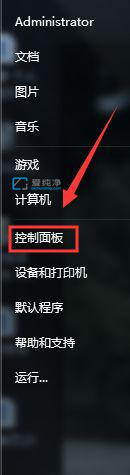
第二步:在打开的控制面板窗口中,鼠标点击“系统和安全”选项。
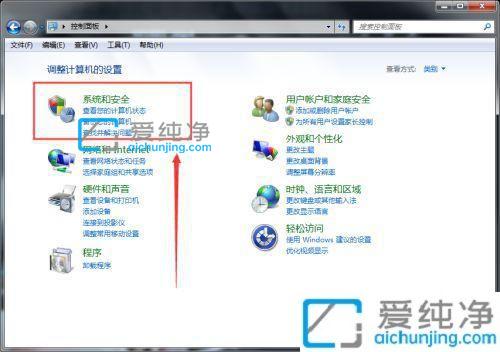
第三步:在进入“系统和安全”窗口中,找到“更改计算机睡眠时间”选项鼠标点击进入即可。
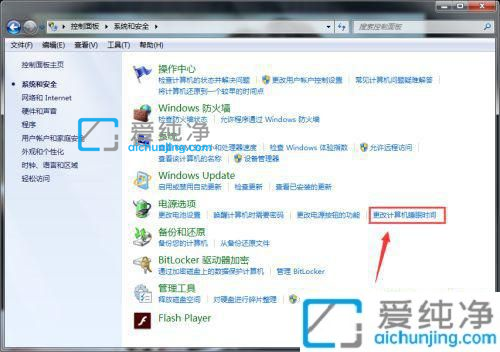
第四步:在打开的“编辑计划设置”窗口中,将“使计算机进入睡眠时间”后面的选项都为“从不”,然后点击下面的“保存修改”即可关闭win7自动休眠。
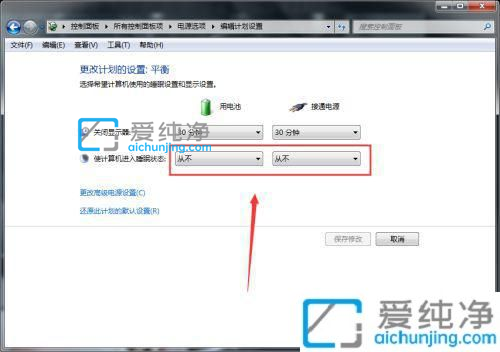
以上就是win7系统怎么关闭自动休眠的设置方法了,还有不清楚的用户就可以参考一下小编的步骤进行操作,更多精彩资讯,尽在爱纯净。
| 留言与评论(共有 条评论) |